Проблемы с качеством сканирования – Инструкция по эксплуатации Epson Stylus DX9400F
Страница 38
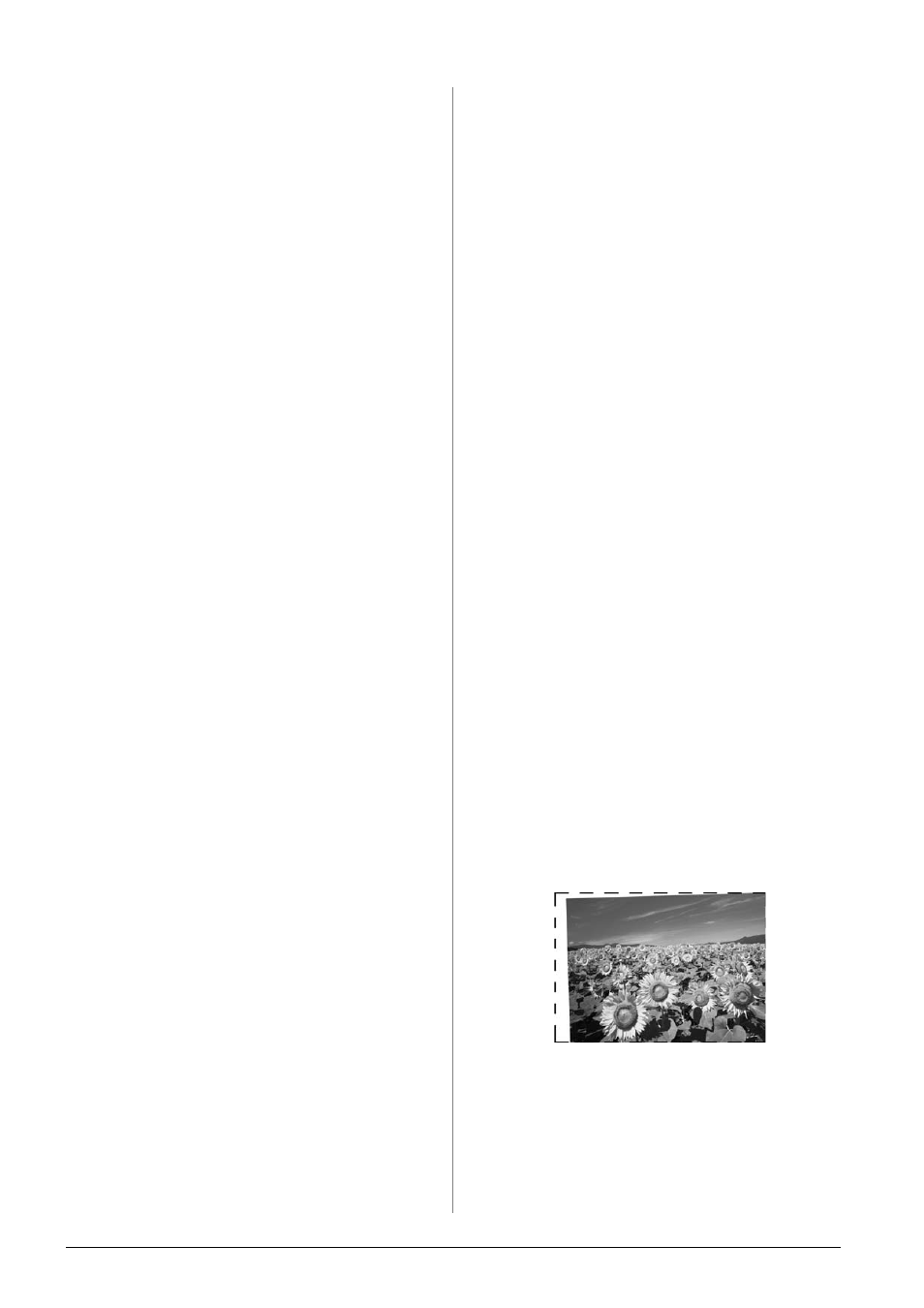
38
Решение проблем
Несколько раз загрузите и средствами
принтера выбросьте из него сухую бумагу.
Подробную информацию
см. в интерактивном
Руководстве
пользователя.
Используйте только бумагу,
рекомендованную Epson и оригинальные
чернильные картриджи Epson.
Очистите планшет сканера. Подробную
информацию см. в интерактивном
Руководстве пользователя.
Отпечаток бледный или
с пропущенными фрагментами
изображения
Прочистите печатающую головку
(& «Прочистка печатающей головки»
на стр. 34).
Если на отпечатках появились неровные,
зубчатые линии, откалибруйте
печатающую головку (& «Калибровка
печатающей головки» на стр. 34).
Срок службы чернильного картриджа
истек либо он опустел. Замените
чернильный картридж (& «Извлечение
и установка чернильных картриджей»
на стр. 30)
Убедитесь, что выбран правильный тип
бумаги (& «Выбор бумаги» на стр. 9).
Убедитесь, что бумага чистая, не
повреждена, не старая и не загружена
стороной для печати вниз. В противном
случае загрузите новую бумагу стороной
для печати вверх.
При выборе качества Standard
(Стандарт.)
или Best (Лучшее)
отключите двунаправленную печать,
выбрав Off (Выкл.). Двунаправленная
печать ухудшает качество.
Отпечаток слишком зернистый.
Выберите для параметра Качество
значение Best (Наилучший).
При печати или копировании не
увеличивайте изображение слишком
сильно. Попробуйте напечатать
изображение меньшего размера.
Выполните калибровку печатающей
головки (& «Прочистка печатающей
головки» на стр. 34).
Цвета неправильные или отсутствуют.
Прочистите печатающую головку
(& «Прочистка печатающей головки»
на стр. 34).
Срок службы чернильного картриджа
истек либо он опустел. Замените
чернильный картридж (& «Извлечение
и установка чернильных картриджей»
на стр. 30)
Убедитесь, что вы загрузили подходящую
бумагу и на ЖК*дисплее значение
параметра Тип бумаги выбрано правильно.
Если в устройстве закончилась бумага,
загрузите новую как можно быстрее. В
противном случае цветопередача может
быть нарушена.
Отпечаток слишком темный.
При копировании, нажмите на кнопку
x
Menu
, и настройте параметр Density
(Плотность)
.
Неправильное расположение или
размер отпечатка.
Убедитесь, что вы загрузили подходящую
бумагу и на ЖК*дисплее значение
параметра Тип бумаги выбрано правильно.
Убедитесь, что документ правильно
расположен на планшете сканера
(& «Размещение оригинала на планшете»
на стр. 10).
Очистите планшет сканера. Подробную
информацию см. в интерактивном
Руководстве пользователя.
Проблемы с качеством
сканирования
Сканируется только часть изображения.
Области по краям планшета не
сканируются. Отодвиньте фотографию на
небольшое расстояние от верхней
и правой кромок планшета.
Слишком большой размер файла
Попробуйте изменить настройки качества.